Como criar um Job via Painel Veeam
O objetivo dessa documentação é auxiliar na criação de um Job através do Painel Veeam
1 - Acesse o Painel Veeam:
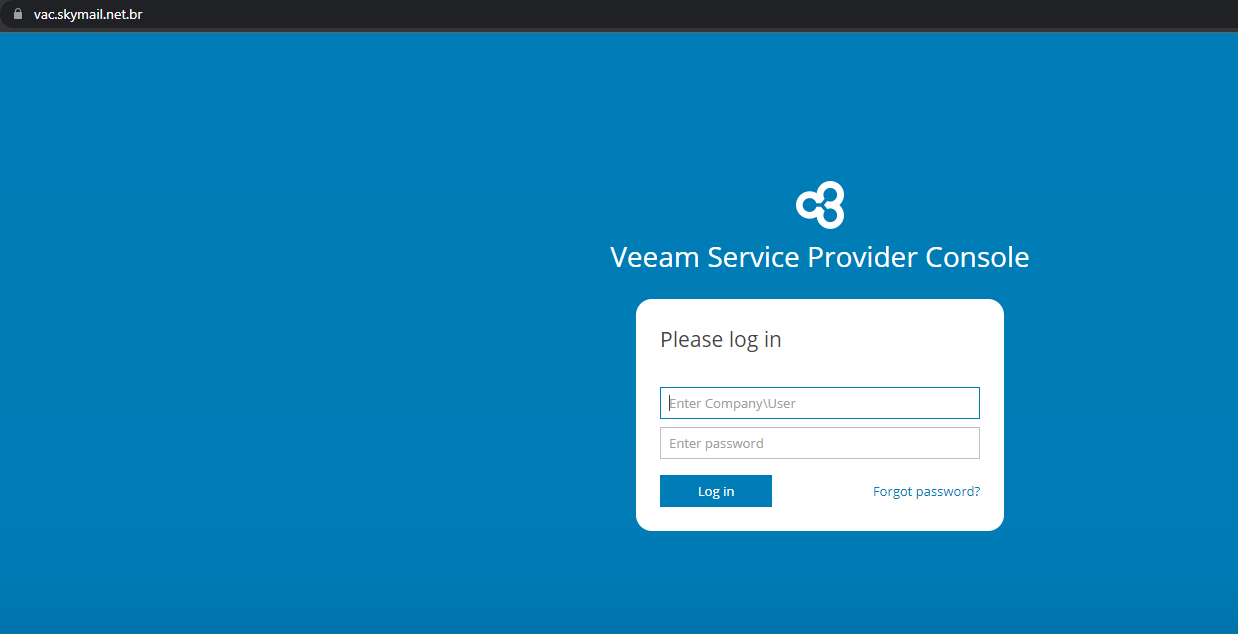
2 - Cliquei em Backup Jobs:
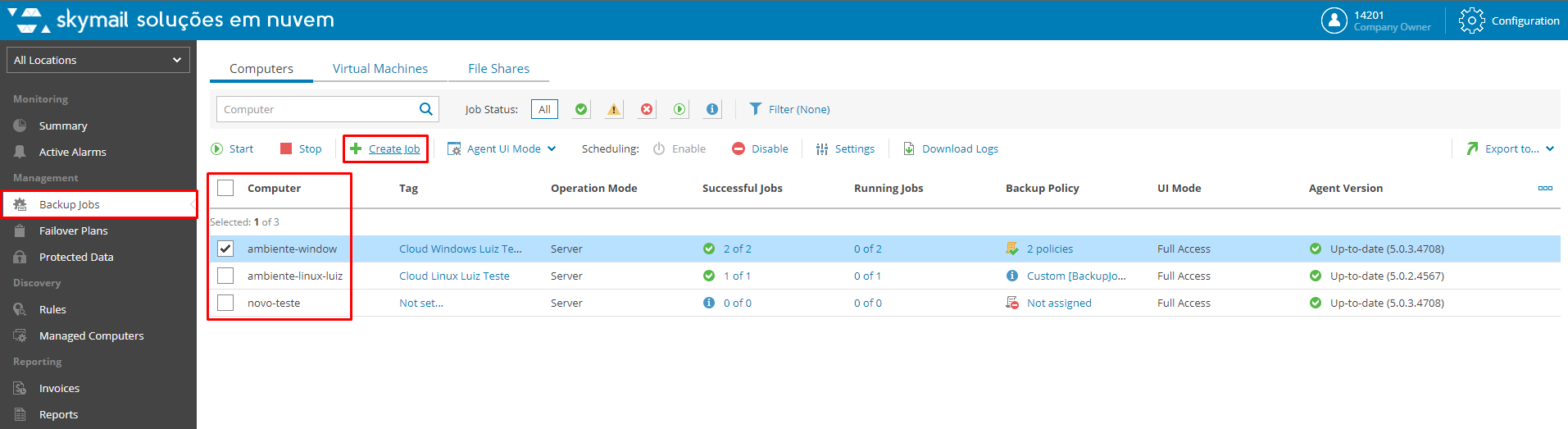
3 - Ao clicar em Create Job, será exibido a seguinte tela basta clicar em Next:
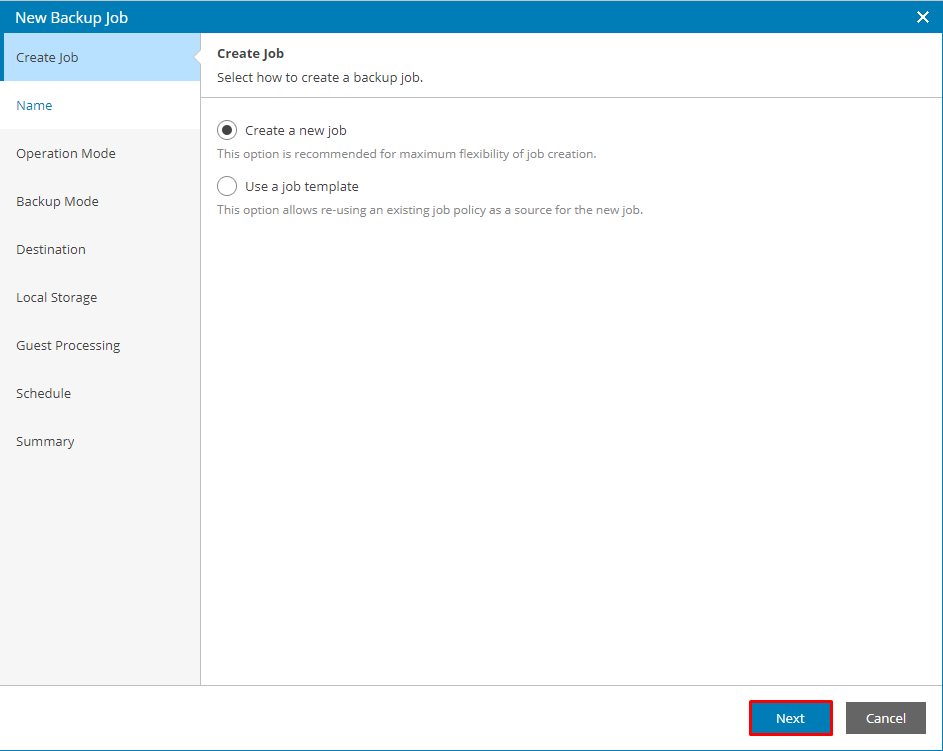
4 - Após clicar em Next, será exido a seguinte tela, basta preencher no campo Name com o nome do Job e se desejar pode colocar uma descrição, mas não é obrigado, clique em Next:
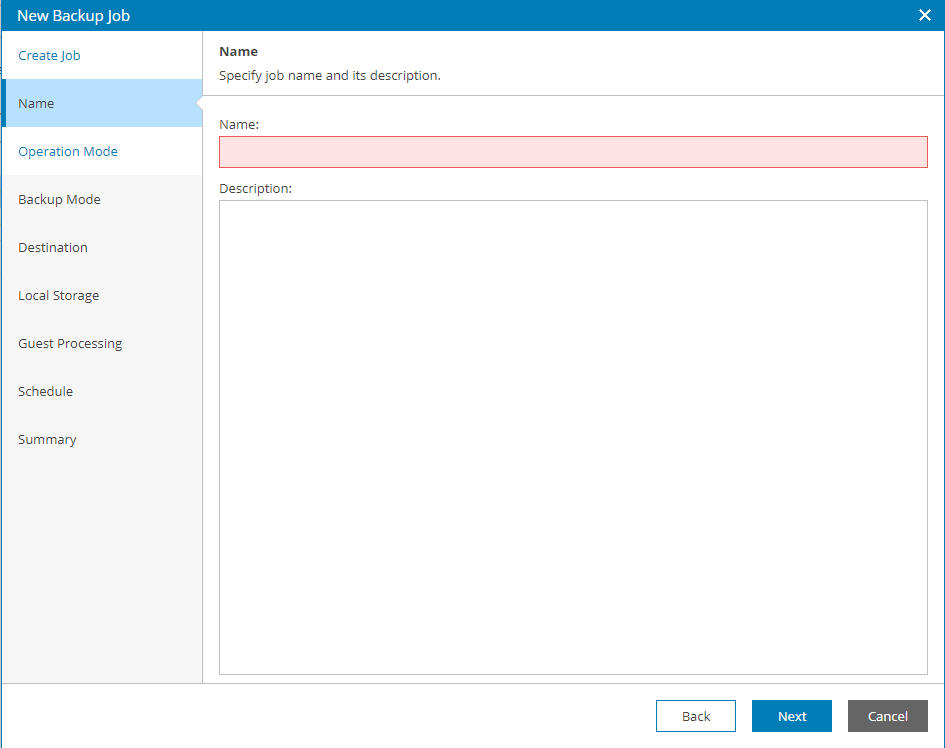
5 - A tela a seguir é exibida, selecione o Server e clique em Next:
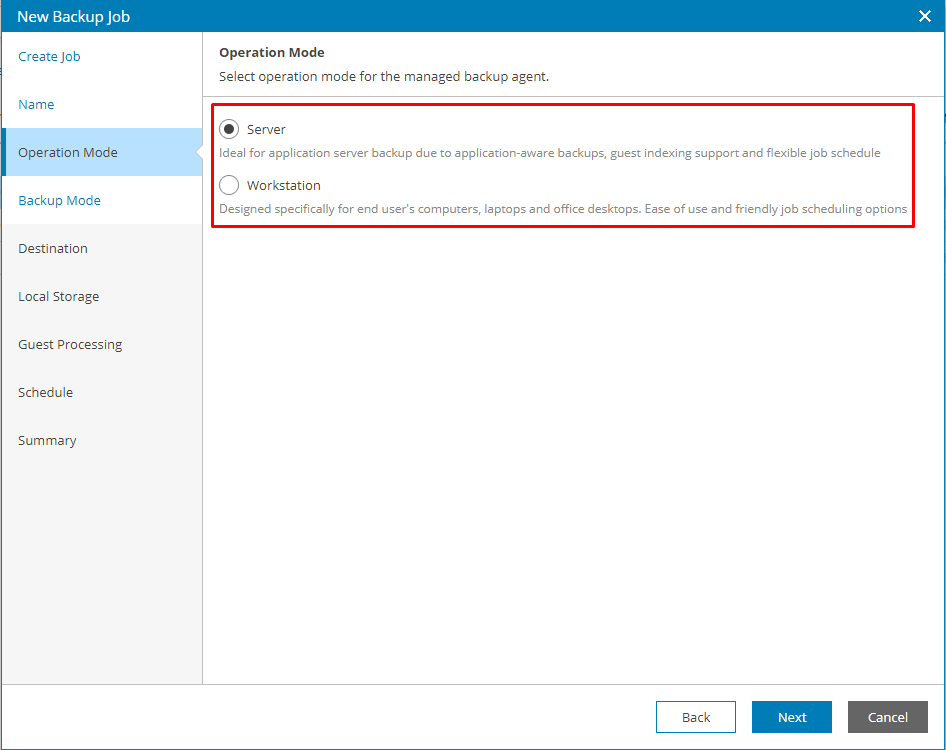
6 - A tela a seguir é exibida, selecione o que será realizado o backup:
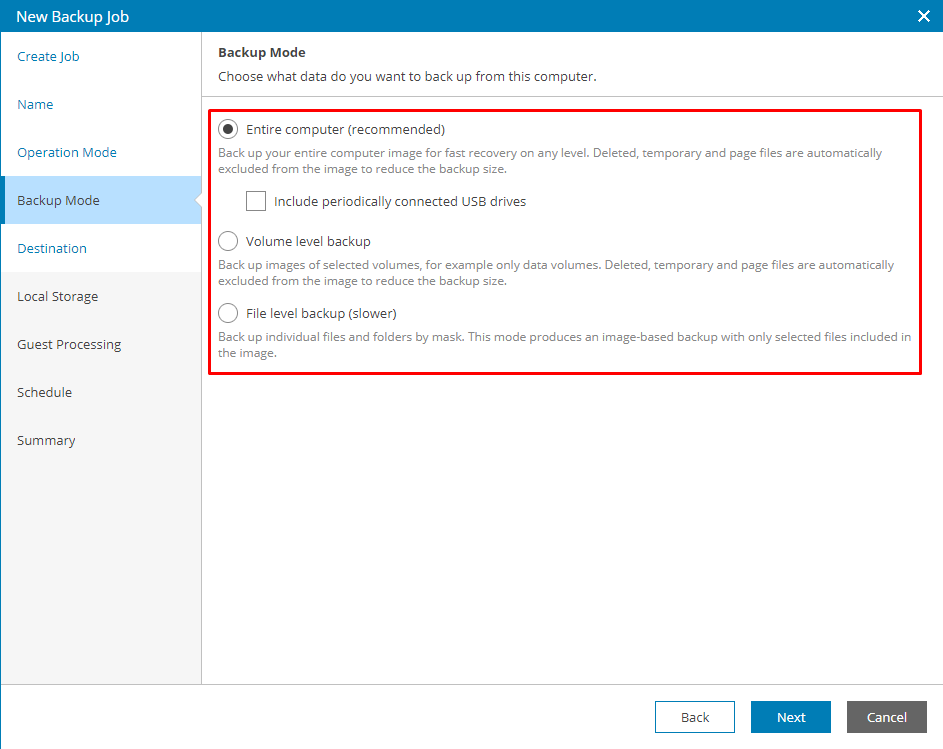
- Entire Computer: Realiza o backup do servidor completo.
- Volume level backup: Realiza o backup do volume como por exemplo o C: ou D: ou até mesmo algum volume específico que deseja realizar o backup.
- File level backup: É algum arquivo ou pasta especifica que deseja realizar o backup.
7 - Após avançar será exibido a seguinte tela, selecione Veeam Cloud Connect repository, que é o destino padrão para salvar o backup e clique em Next:
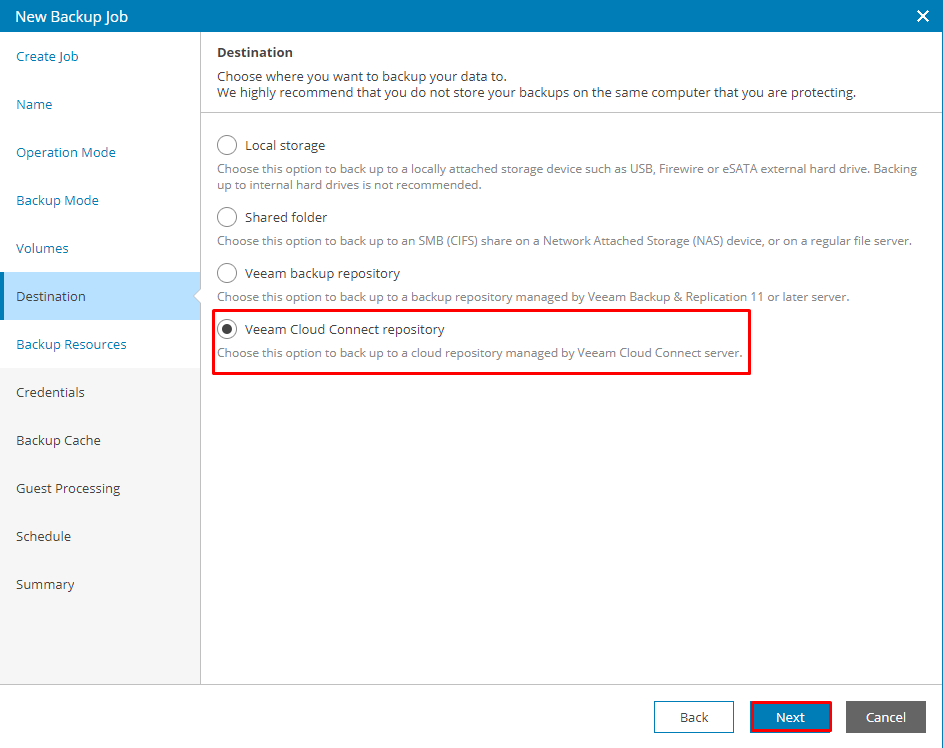
8 - A tela a seguir é exibida, nessa tela verá o seu repositório na nuvem e abaixo terá a configuração de política de retenção, que pode ser verificada nessa documentação Política de Retenção do Veeam Backup:
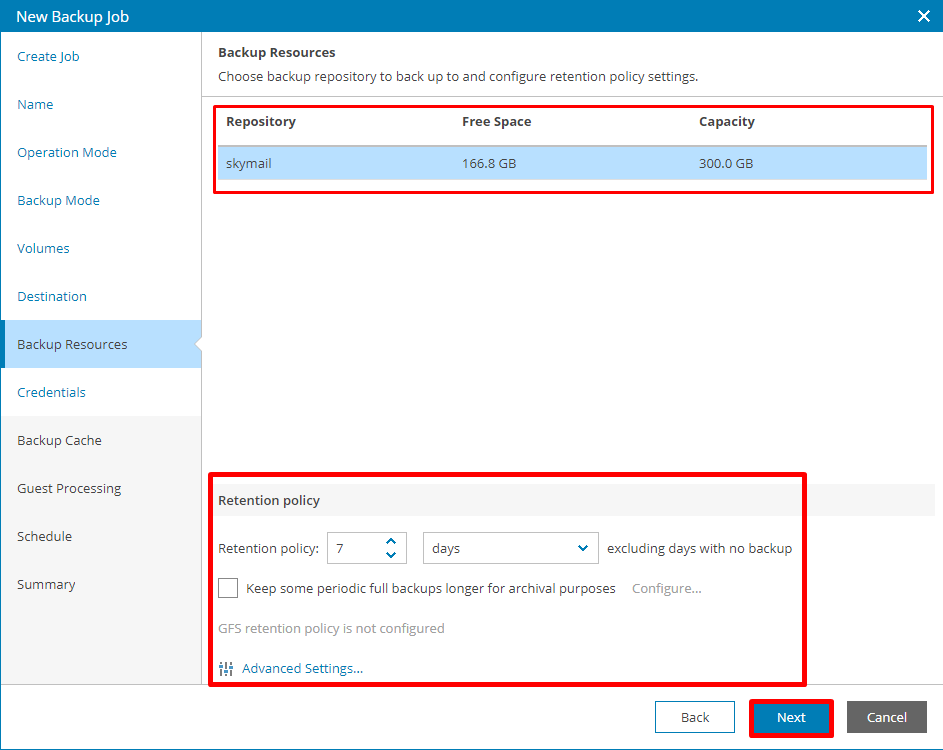
9 - Após realizar a configuração da Política de Retenção para seu Job a tela a seguir é exibida, preencha com seu usuário e senha de acesso ao seu Tenant ou Subtenant e clique em Next até chegar em Schedule:
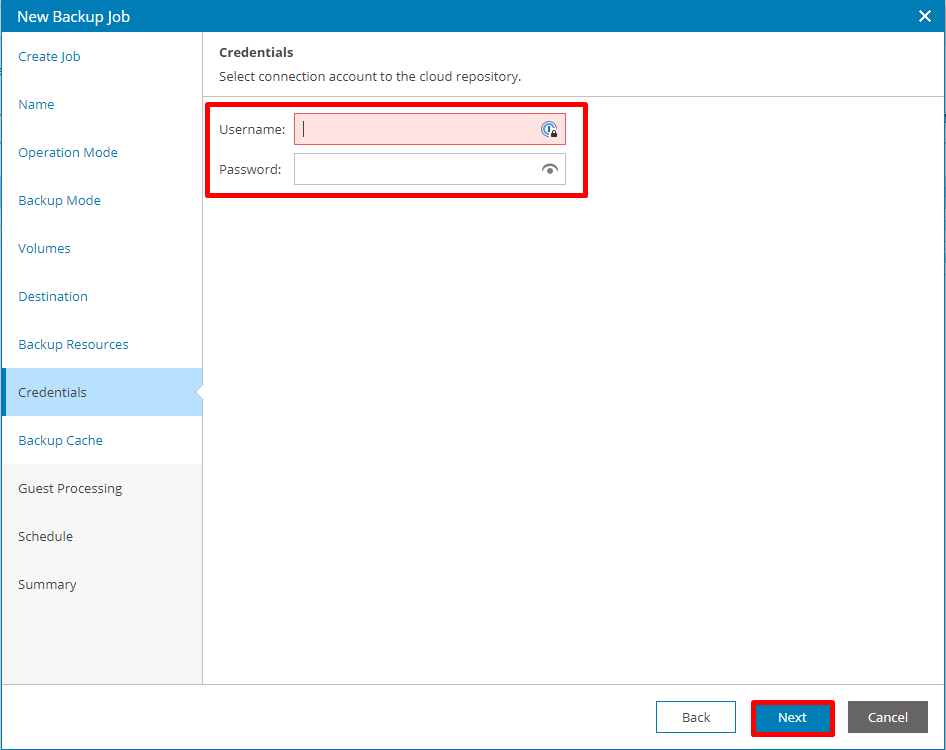
10 - A tela a seguir é exibida e para saber como funciona a configuração de cada função do Schedule basta acessar essa documentação Agendamento de Job no Painel Veeam:
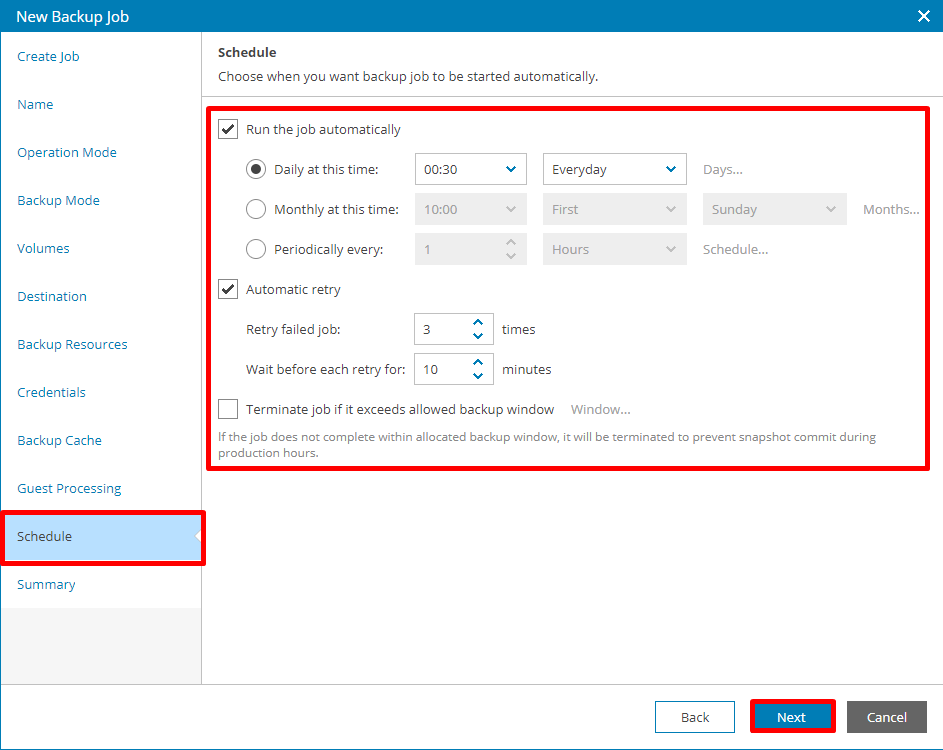
11 - A próxima tela é exibida com o resumo de toda a configuração, clique em no Finish:
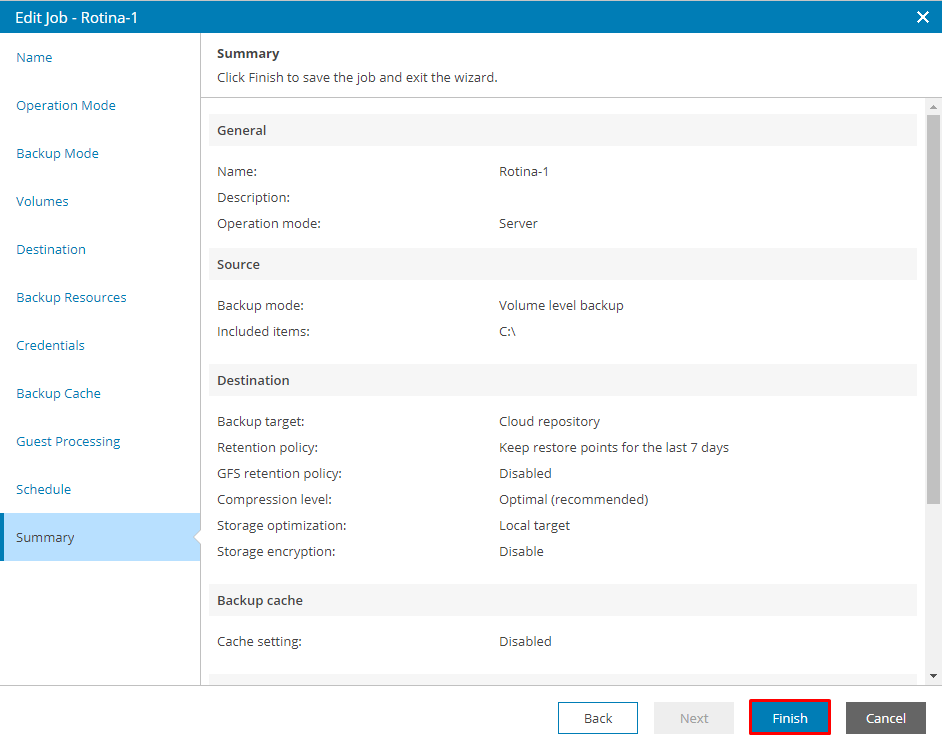
12 - Pronto, seu Job será criado e será executado no horário agendado, usando as configurações aplicada.
